Реклама
Да ли вас стално питају за помоћ у рачунару? Или сте ви можда тај који пита. У сваком случају, даљинско гледање и контрола екрана могу уштедети време и збрку и једно и друго Крајеви.
Програми за даљински приступ нису само зато што некоме помажу или им је помогао проблем са рачунаром такође ће бити од велике користи у пружању помоћи у одржавању састанака преко рачунара, а да се притом не састанете заиста особа. Можете чак даљински приступ рачунару са телефона.
Ми у МакеУсеОф смо објавили чланак за чланком о апликације за даљински приступ и дељење екрана, али објединићу неке потенцијално ређе оне за које можда нисте чули. Сви смо вероватно чули за популарне програме у игри: ТеамВиевер и ЛогМеИн. Али можда је време да се размотре неки подједнако солидни кандидати.
Белешка: Погледајте следеће чланке ако тражите апликације за дељење екрана за Андроид или иПхоне 5 најбољих апликација за дељење екрана на Андроиду и иПхонеуЖелите да делите екран свог телефона на Андроид или иПхоне? Те апликације вам омогућавају да делите екран са пријатељима како бисте сарађивали у било чему. Опширније
.АниДеск је можда тај најлакши алат за даљински приступ радној површини 4 Алат за дељење екрана без напора који можете користити у било које времеДељење екрана са породицом или колегом може бити безболно. Користите ова четири бесплатна алата за дељење екрана да бисте што брже делили екран без компликованих инсталација. Опширније за било кога на свету. Подржава све главне платформе, тј. Виндовс, Мац, Линук, ФрееБСД, Андроид и иОС. И то је најближа ствар једноставности додавања и репродукције.
Функције у оквиру АниДеск-а
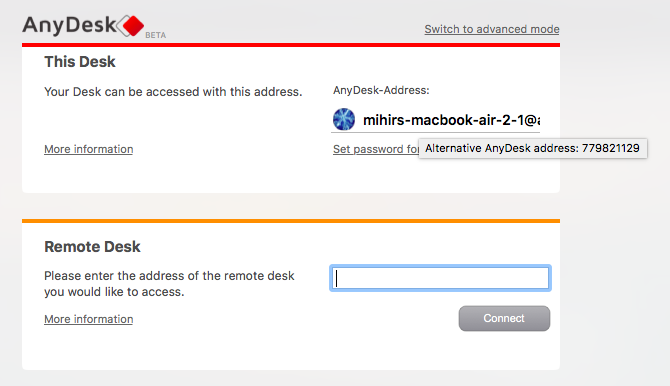
Бесплатна верзија АниДеск-а нуди све доброте које би сваки просечни џедо желео. Очигледно је да можете даљински приступити рачунару друге особе и видети њихов екран. Међутим, адреса или простор имена обично збуњују. Ево савета: Поставите показивач миша преко адресе да бисте видели алтернативни 9-цифрени број АниДеск адресе.
Позитивно
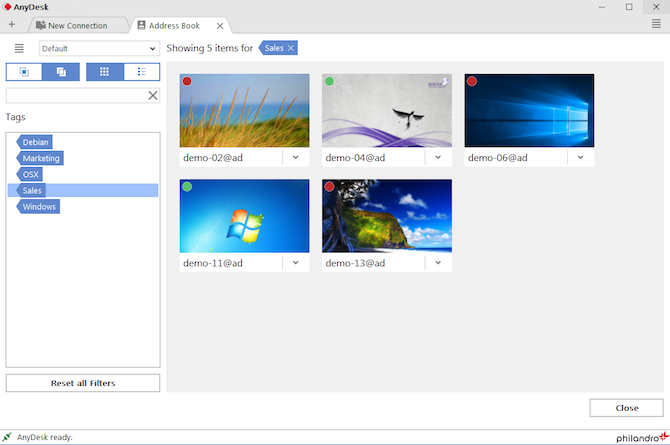
Повезивање два уређаја путем АниДеска је лако. Подржава и аудио и видео пренос, тако да можете разговарати док помажете. Бесплатна верзија такође омогућава пренос датотека између два уређаја, што олакшава приступ било чему, било где.
Негативи
Бесплатни рачун подржава само везу 1: 1, што значи само два уређаја одједном. Тхе АниДеск плаћање премијских планова нека вам повећа овај капацитет.
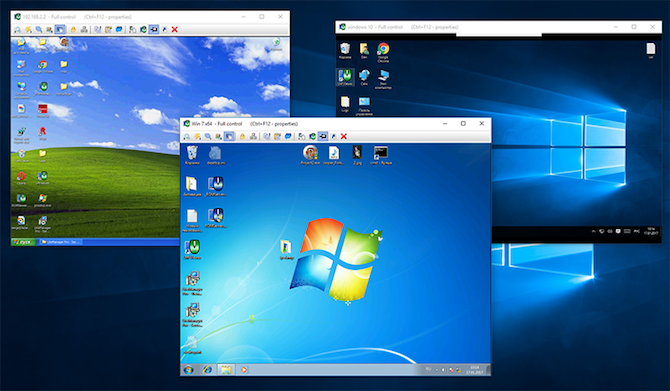
ЛитеМанагер је најмоћнији од ових бесплатних алата за даљински приступ. У исто време, то није једноставан и лаган интерфејс. Али када у било којем тренутку добијете контролу над 30 рачунара, то је довољно добар компромис.
Карактеристике у програму ЛитеМанагер
ЛитеМанагер има два различита програма за инсталирање, на страни сервера и на гледаоцу. Гледалац може да приступи до 30 рачунара у бесплатној верзији, а још више уз плаћену верзију. То чини ЛитеМанагер идеалним за ИТ менаџере малих тимова.
То подржава Виндовс, мацОС, Андроид и иОС. Корисници Линука могу покрените програм са Вине-ом Како покренути Виндовс апликације и игре са Линук Вине-омПостоји ли неки начин да Виндовс софтвер ради на Линуку? Један одговор је употреба вина, али иако може бити врло корисно, то би вам вероватно требало бити крајње средство. Ево зашто. Опширније . ЛитеМанагер такође има режим КуицкСуппорт за повезивање без инсталирања. Овај режим је идеалан за све којима је потребна помоћ и нема већ инсталиран ЛитеМанагер. Главни програм је бољи за системске администраторе.
Позитивно
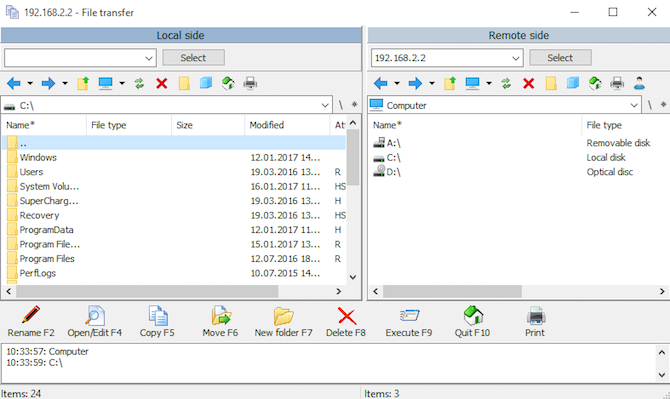
Ниједан други бесплатни алат за удаљену радну површину не подржава толико рачунара одједном. То чини ЛитеМанагер јединственим и фантастичним алатом за системског администратора. Поред тога, има готово све функције које се можете сјетити, попут преноса датотека, једноставности превлачења и падања, евиденције догађаја и још много тога.
Негативи
За администраторе једино што недостаје у бесплатној верзији су карте и диктафон. Те функције су доступне уз плаћену верзију ЛитеМанагер-а, али опет, постоје и боље апликације ако сте спремни да платите.
Ремоте Утилитиес је популарно средство за даљински приступ и дељење екрана 7 најбољих софтвера за дељење екрана и софтвер за даљински приступДељење Виндовс екрана има бројне предности. Користите ове бесплатне алате за дељење екрана или приступ удаљеном приступу другом рачунару. Опширније . То је прилично моћан, заобилазећи фиревалл и НАТ уређаје. И повезује се са многим рачунарима истовремено. Али он подржава само Виндовс рачунаре мобилне апликације само вам дозвољава да глумите као гледалац.
Функције у оквиру удаљених услужних програма
Инсталирајте програм „Хост” даљинских услужних програма на рачунаре којима желите да приступите. Инсталирајте програм "Виевер" на ваш рачунар. Повежите ово двоје преко ИП адресе и готови сте. Не може бити једноставније.
С бесплатном верзијом можете више задатака и контролисати до 10 рачунара и више ако желите да платите. Заправо, то је једина разлика између бесплатне и плаћене верзије удаљених услужних програма - колико рачунара можете истовремено да контролишете. Ако вам је 10 довољно, добијате све функције премиум програма бесплатно.
Брза напомена, мораћете региструјте се и добићете бесплатну лиценцу да покренете програм.
Позитивно
У бесплатној верзији Ремоте Утилитиес постоје неке одличне карактеристике које други програми нуде само у њиховим плаћеним верзијама. На пример, добијате синхронизацију адресара, што је у малој канцеларији непроцењиво.
А има и приступ без надзора, што значи да можете даљински управљати рачунаром чак и кад власник није на радној станици.
Негативи
Како желим да су даљински програми доступни на више платформи, али само за Виндовс. То је заиста једина негација овог програма.
Микого је још једна апликација која врши и даљински приступ и дељење екрана. Подржава Виндовс, Мац и Линук и одличан је програм за рад у тимовима.
Карактеристике
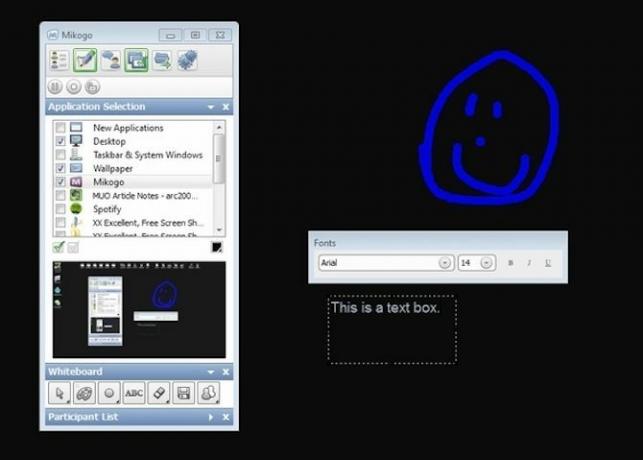
Не само да ради на основама као што су чет и пренос датотека, већ вам омогућава и да одлучите које апликације гледаоци гледају када се представљате. Постоји бела табла за прављење цртежа и текста, интерфејс је врло интуитиван и постоји опција за снимање.
Још једна ствар која ми се допала јесу говорни мехурићи (који се лако могу онемогућити) који ће вам помоћи да вас подсетим на све функције које могу да ураде - на њих се једноставно враћају док још учите програм. Такође ми се свиђа што током коришћења програма на малом екрану у прозору можете видети шта се приказује на екрану друге особе.
Позитивно
Много корисних функција и повезивање за више особа чине је одличном за тимове. Нема временског ограничења.
Негативи
Код у програму се не може копирати и залијепити, нити се прозор може мијењати. Такође имајте на уму да се сваки пут када се кликне на икону програма креира нови прозор. Морао сам ручно да затворим сваки у системској траци.
Суштина
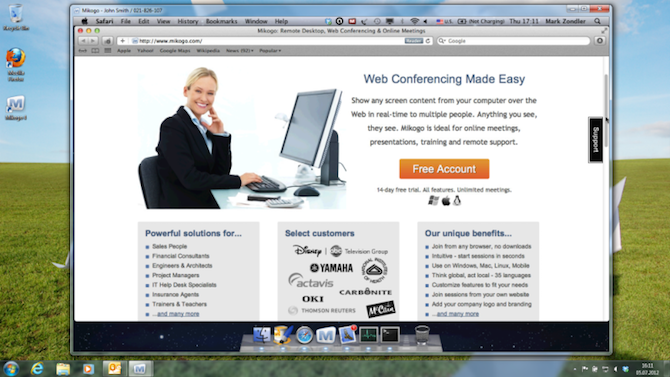
Као што је раније речено, Микого је одличан за групе људи, али може се користити и као средство један на један. Иако је можда мало сувишно искористити за помагање некоме са рачунаром.
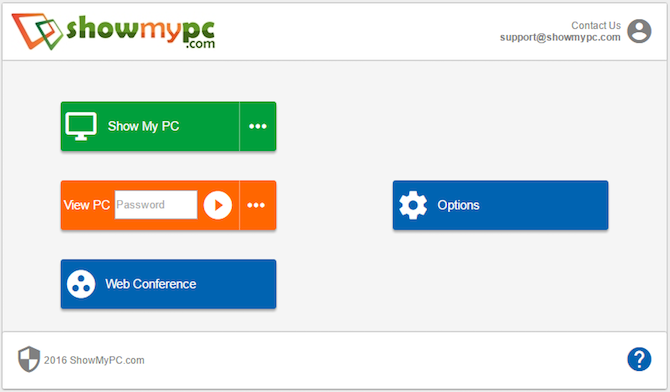
СховМиПЦ фокусирана је на дељење екрана. Са прилично једноставним корисничким интерфејсом и компатибилношћу са Виндовсом, Мац и Линуком чини солидан избор ако делите екран све што тражите.
Карактеристике
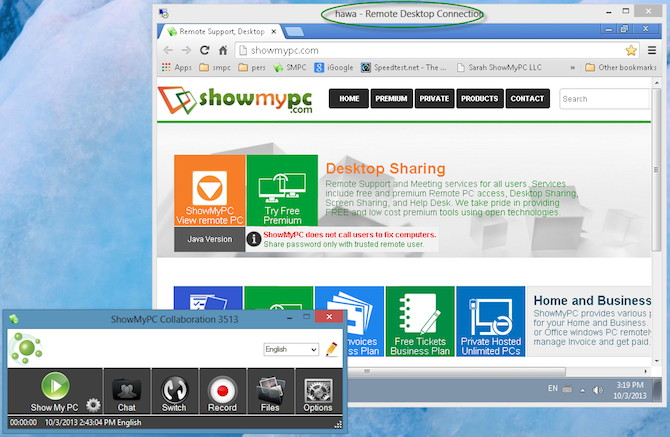
У бесплатна верзија функције укључују могућност снимања и дељења екрана, Андроид телефон подршку, ограничену таблу за ћаскање, ограничено дељење апликација, пренос датотека (не трансфер мапе), заказивање састанака, једносатна лозинка, једносатно трајање сесије и ограничено број учесника по састанку, што се разликује у зависности од мрежног промета.
Позитивно
Нема инсталације - једноставно покрените апликацију и покрените је.
Негативи
Будите спремни за скочни прозор који промовише премиум услуге након завршетка сесије.
Суштина
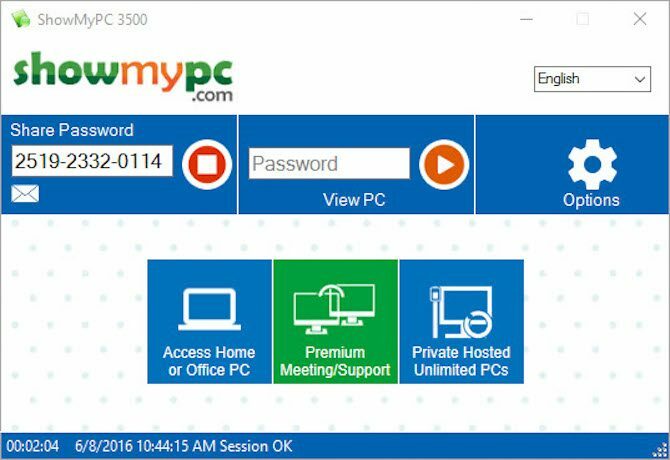
СховМиПЦ ми сигурно није омиљен. Његова веб локација није најлакша за навигацију и требало ми је неко време да пронађем „бесплатну“ везу - можете да кажете да је није много промовисано. Уз то, сучеље програма и није све тако лоше и чини га прилично једноставним за употребу и разумевање. Од 5 звездица дао бих СховМиПЦ-у оцену 3,5 звездице.
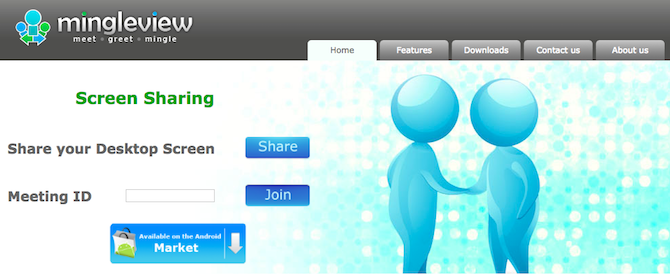
МинглеВиев је Виндовс програм за дељење екрана који је потпуно бесплатан и нема надоградњу премијског пакета. То значи да вам неће сметати скочни прозори када завршите сесију. Такође нема поступак инсталације и може се једноставно преузети и покренути кликом на „Схаре“ и затим му омогућити да се преузме на ваш рачунар.
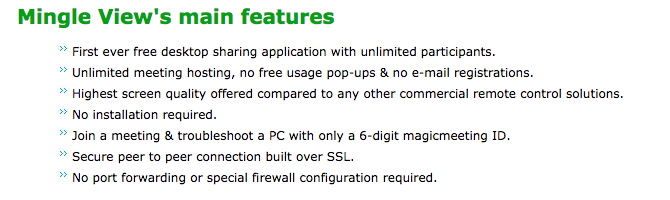
МинглеВиев који се бави значајкама истиче се прилично лепо. Као што можете видети на горњој листи, то омогућава неограниченим учесницима и хостинг састанцима. Поред тога, не морате се регистровати или регистровати као многе услуге овде.
Тврди се да нуди највиши квалитет екрана. Кориснички интерфејс је једноставан - мало такође у ствари једноставно - и лако је схватити шта треба радити, са само неколико тастера. Пеер-пеер веза је сигурна и изграђена је преко ССЛ-а. Поред тога, није потребно прослеђивање порта или посебна конфигурација заштитног зида.
Позитивно
МинглеВиев је брз, једноставан за употребу и било која платформа може поглед још једна радна површина путем веб платформе.
Негативи
Датотека за преузимање је само за Виндовс.
Суштина
МинглеВиев није лоша алтернатива за неке друге, али не бих рекао да је најбоље. Знам да неки могу рећи да се не ради о интерфејсу, већ о могућностима. Али у мом уму, интерфејс је функција и МинглеВиев једноставно не нуди веома интуитивно или чисто изгледајуће сучеље.
Ипак, импресивна је и чињеница да има карактеристике које има и да је бесплатна онај са којим идете ако планирате да организујете велику забаву за гледање, само проверите Виндовс. Од 5 звездица дао бих МинглеВиев-у оцену са 3 звездице.
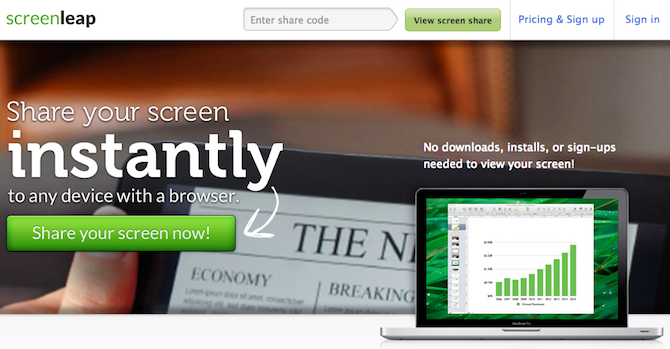
СцреенЛеап је такође потпуно базиран на вебу и такође дели само екране. Међутим, морао бих рећи да од свих интерфејса заснованих на вебу, СцреенЛеап изгледа и делује најлепше. Такође је једноставан за употребу - једноставно кликните велико велико дугме на којем пише "Делите свој екран сада"И добро је да кренете.
Карактеристике
Иако нема пуно стварних функција са СцреенЛеапом, његова једноставност и одлична функционалност не би требало занемарити. Али главна карактеристика коју има је способност да сесију дели на више начина. Постоји веза за копирање и лепљење у било који облик комуникације од ИМ-а до е-поште до Фацебоок поруке. Или постоји код који можете копирати или читати људима с којима се повезујете. Такође можете да укуцате адресу е-поште или телефонски број на који желите да пошаљете код.
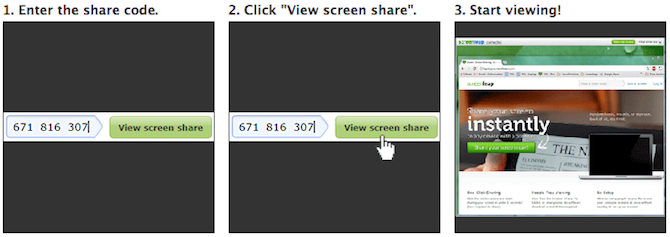
Позитивно
Врло једноставно и директно. Постоји много начина да поделите позив за сесију у зависности од нивоа удобности особе са различитим облицима технологије. Такође имате могућност дељења различитих прозора или целог екрана.
Такође, уопште није потребан налог или регистрација.
Негативно
С СцреенЛеапом заиста нема много негативног изгледа кад узмете у обзир да није у питању маинстреам апликација, већ једноставна веб локација. Иако је слабо приказан, не можете га упоредити са Микого-јевом групом.
Суштина
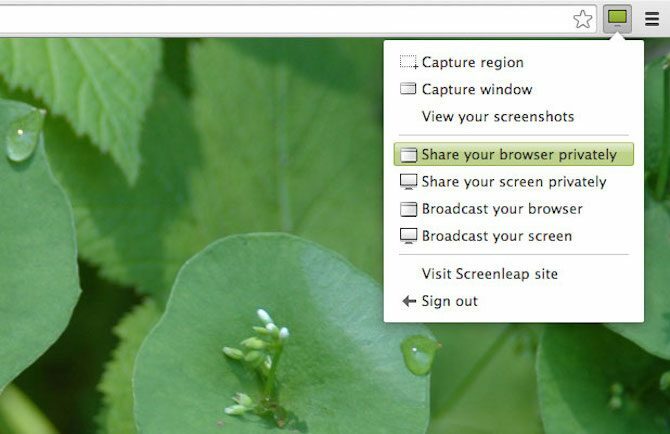
Можда тренутно размишљате како СцреенЛеап пуше МинглеВиев из воде, а у праву сте. То јесте. То је једноставно, брзо је и корисно је у ономе што ради. Топло вам га препоручујем за једноставно дељење екрана и дат би му оцену 4,5 од 5 звездица.
СкиФек је мрежна услуга за даљински приступ на мрежи. То значи да и то не захтева преузимање, јер је у потпуности засновано на прегледачу. То такође значи да је доступна на свим платформама, што је леп избор за оне који траже једноставан алат како би помогли клијентима или чак само пријатељима.
Уз то, СкиФек има велико комерцијално присуство јер омогућава компанијама да прилагоде интерфејс са својим логотипом, стил боја и прилагођене везе, као и могућност приказивања везе до удаљених сесија директно на компанији веб сајт. Ово ствара лојалност купаца и само изгледа професионалније - наравно, то ипак није бесплатно.
Карактеристике
Поред не-бесплатних функција за прилагођавање, сама веб апликација је прилично симпатична. Прво, кренимо са појављивањем рачуна са гледишта „стручњака“. Страница је чиста и једноставна. Постоји могућност додавања додатних рачунара који ће бити повезани са налогом. Постоји и неколико начина за повезивање са клијентом, било путем ИД-а, слањем везе директно клијенту или путем е-поште.
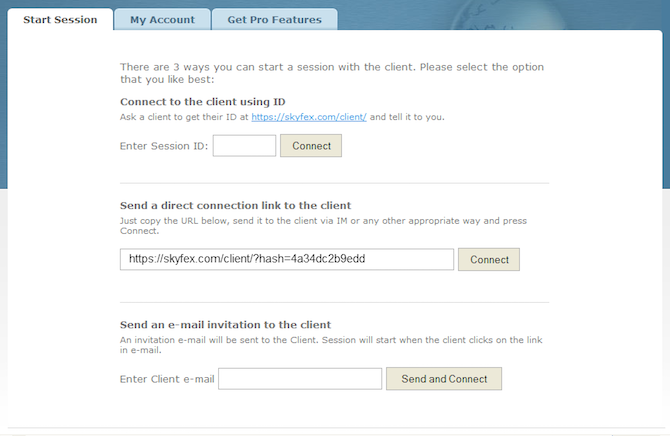
Док сесија траје имате приступ неколико алата као што су системске информације, даљински управљач, слање датотека, даљинско поновно покретање, дељење радне површине, чет и режим преко целог екрана. Такође је уредно да ће вам се десним кликом балон приказати где кажете.
Позитивно
СкиФек има неке одличне карактеристике у оквиру свог бесплатног модела. Од даљинског управљања до увида у системске информације, сигурно ћете бити задовољни с њим.
Негативи
У почетку нисам помислио да бих то рекао, али има неких негативних проблема са СкиФек-ом. За један вам је дат само 30 минута времена по сесији. Колико знам, с тим истим корисником можете започети нову сесију након тога и не би требало бити никаквих проблема.
Такође ме је збуњивало то што је за додавање везе требало да се инсталира додатак за прегледач на крају клијента. То би неке кориснике могло одбацити ако нису свесни шта је додатак и иако изјављује да је бесплатан адвер / шпијунски софтвер, они би могли бити мало сумњиви. Знам да је особа с којом сам тестирао ово ухваћена у стражњи, јер многе веб странице могу тврдити да нису злонамјерни софтвер, али то не значи да јесу. Надамо се да верују вашој бољој процени.
Суштина
Свеукупно, СкиФек изгледа као одличан алат. Има све функције које су вам потребне и Надајмо се не треба вам више од 30 минута да решите проблем, али није проблем ако јесте (јер сви знамо да се то ретко дешава). Једна велика предност коју СкиФек има над локалним програмом је та што томе можете приступити било где једноставним пријављивањем. Не морате трошити време на преузимање и инсталирање програма ако сте на јавном рачунару покушавајући да помогнете некоме. Дајем СкиФек-у 4,5 од 5 звездица.
9. Иугма СЕ Фор Скипе [Више није доступно]
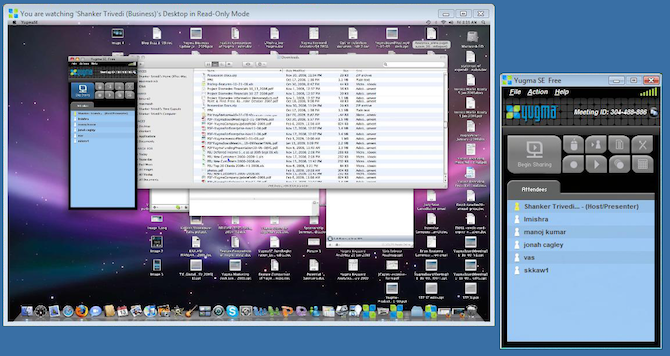
Иугма СЕ Фор Скипе је апликација за дељење екрана и конференције. Посебно је сјајно за тимове и пословне професионалце који желе да имају састанак, али немају времена или луксуза да то лично изведу. А пошто је Скипе толико уобичајен за већину људи, зашто се не интегрисати у њега и олакшати свима посао?
Карактеристике
Скипе интеграција вам омогућава да као предавач увезете контакте, омогућавајући вам да лако позовете људе директно са листе.
Постоји велика могућност од пребацивања презентатора, телефонске конференције преко Скипеа, заказивања састанака и коришћења напомена и алата за белешке. Али то је само врх леденог брега, па погледајте листу испод за остале функције.
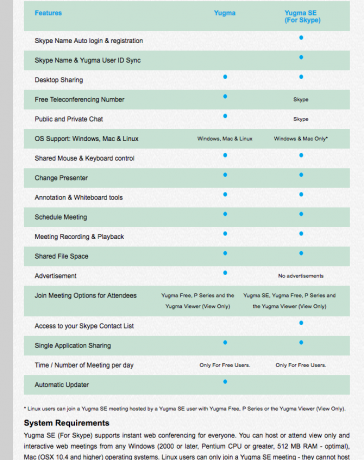
Важно је напоменути да Иугма СЕ Фор Скипе ради само за Виндовс и Мац, мада Линук корисници и даље могу учествовати на састанку, једноставно не могу да га угосте с преузетим програмом.
И на крају, невероватна карактеристика је да истовремено можете имати до 20 учесника на једном састанку.
Позитивно
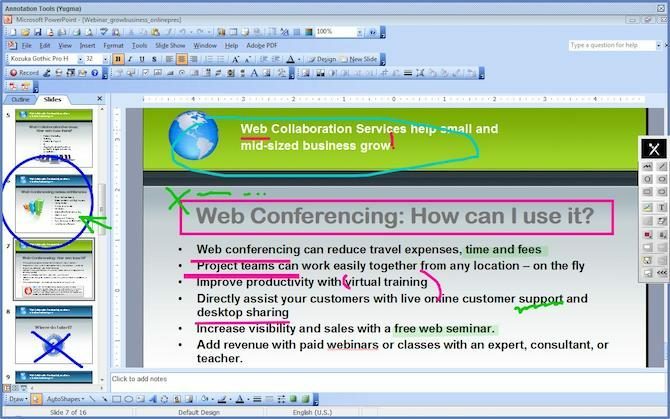
До сада сам набројао све позитивне Иугме, тако да заиста нема пуно тога за делити. Биљешка је одлична особина и један од најважнијих тренутака. То је солидан програм с лаганим интерфејсом који није само интуитиван, већ и продуктиван и који је у професионалном окружењу врло важан. Читав веб сајт је једноставан за навигацију.
Негативи
На жалост, постоје неки. А то што није у потпуности компатибилан са Линуком је највећи. Други негативни аспект је то што састанак има временско ограничење од 30 минута и тада је програм покренут. Тако да се надамо да ће се сви прилично брзо придружити да се ствари побрину.
Суштина
Иугма СЕ Фор Скипе је одличан додатак Скипеу и будући да већина људи већ има програм, координација са њима чини лакшим. Међутим, не треба им бити отворен Скипе да би учествовали на састанку, већ једноставно морају да додају своју Скипе пошту у поље Емаил ИД. Дајем Иугма СЕ Фор Скипе 4 од 5 звездица.
Три друга алатаВортх Менингинг
Много је ствари на МакеУсеОф-у о рачунару о виртуалној мрежи (ВНЦ) и допринећу томе још више. ТигхтВНЦ и УлтраВНЦ, оба споменута на МакеУсеОф, су одличне бесплатне опције за даљински приступ путем ВНЦ-а. Оба ова програма вам омогућавају да се пријавите на рачунар, укључујући и ваше код куће док нисте, и потпуно контролишете радну површину.
Гоогле Цхроме прегледач сада долази са властитим бесплатним проширењем за удаљени приступ радној површини. Ради на Виндовс, Мац и Линуку, а постоје и мобилне апликације за иОС и Андроид. Подешавање и коришћење било је лако са било ког места и лепо делује чак и на мобилним подацима. Погледајте наш пуни водич за управљајте рачунаром Цхроме Цхроме Ремоте Десктоп Контролишите свој ПЦ с било којег мјеста користећи Цхроме Ремоте ДесктопТребате даљински управљати рачунаром са другог уређаја? Борите се са РДП-ом или услугама попут ЛогМеИн-а? Па, имамо решење: Гоогле Цхроме! Откријмо како даљинско управљање рачунаром са Цхроме-ом. Опширније .
Шта је са Линуком?
Чини се да неколико програма не функционише у потпуности са Линуком (иако то ради УлтраВНЦ), па сам вам дао неколико веза из прошлих чланака о МакеУсеОф на ову тему:
- Убунту Ремоте Десктоп - Уграђен, ВНЦ компатибилан и Деад Еаси Убунту Ремоте Десктоп: Једноставан, уграђен, ВНЦ компатибиланПотребно је даљинско повезивање са рачунаром Убунту? Користите Убунту алате за удаљену радну површину да бисте приступили рачунару са Линука, мацОС-а или Виндовс-а. Опширније
- Како успоставити удаљени приступ радној површини Убунту-а из оперативног система Виндовс Како успоставити удаљени приступ радној површини Убунту-у из оперативног система ВиндовсЖелите даљински приступити свом Убунту кућном рачунару са друге локације? Ево начина за даљински приступ Убунту-у из оперативног система Виндовс. Опширније
Којег бисте изабрали?
Свакако постоје предности и недостаци сваке услуге, али сматрам да су свеукупни СцреенЛеап, СкиФлек, Микого и ЦроссЛооп најбољи и не треба их игнорисати.
И за ССХ сврхе, погледајте како се Виндовс 10 ССХ поставља против ПуТТИ Виндовс 10 ССХ вс. ПуТТИ: Вријеме је за пребацивање клијента на удаљени приступ?Погледајмо како поставити ССХ приступ у Виндовс 10 и могу ли нови алати заменити ПуТТИ. Опширније .
Аарон је дипломирани асистент за ветеринарство, са својим примарним интересовањима за дивљину и технологију. Ужива у истраживању вани и фотографирању. Када не пише или не препушта технолошким налазима кроз интервебс, може га се наћи како бомба низ брдо на свом бициклу. Више о Аарону прочитајте на његовом личном вебсајту.

